Amazon Echoのメイン機能のひとつでもあるタイマー機能とアラーム機能。
今回はそれらの機能の使い方と設定方法についてご紹介したいと思います!
タイマー機能の設定方法

タイマーの設定方法についてご紹介したいと思います!
タイマーの設定方ですが、音声での設定のみになります。
音声での設定方法は以下の通りです。
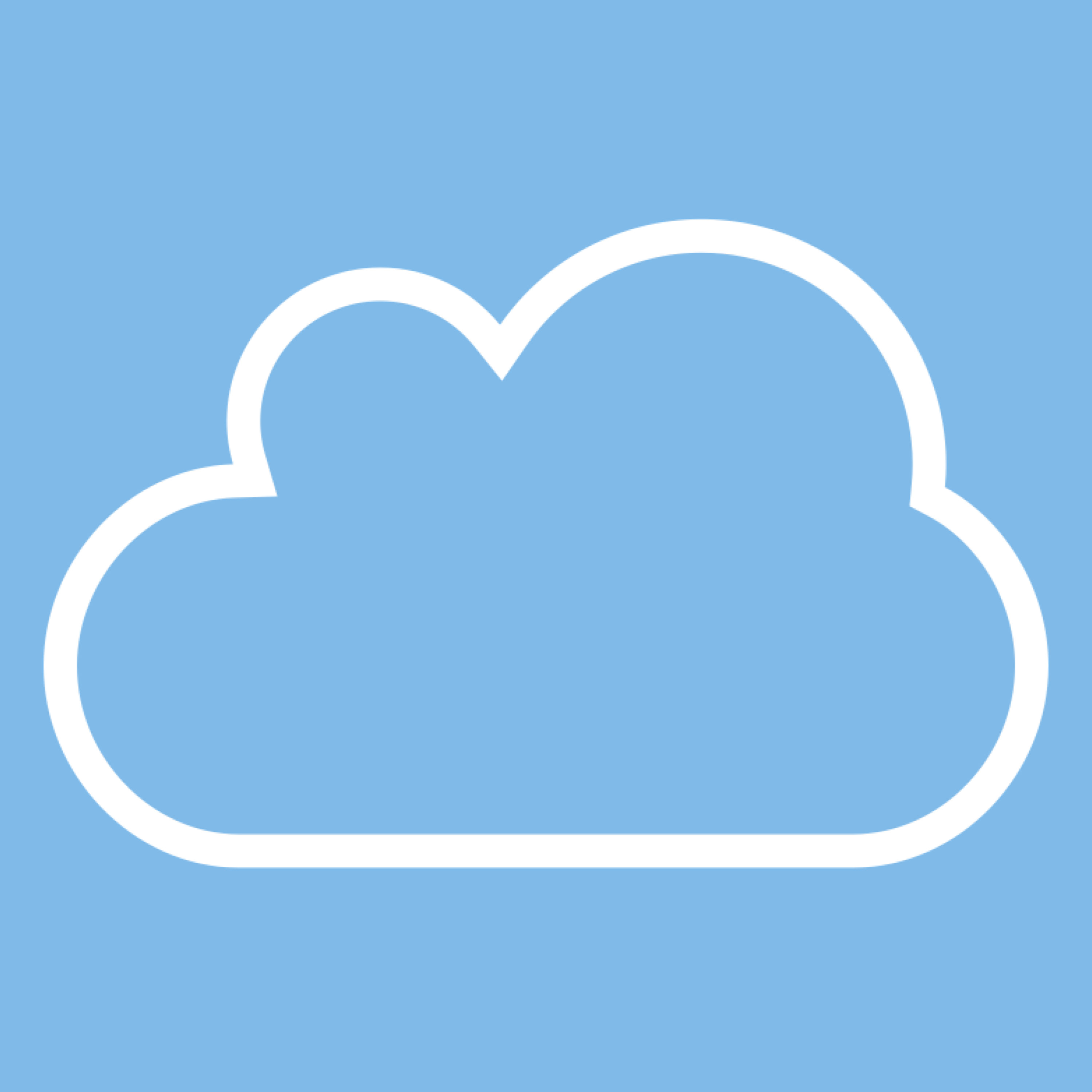 モネット
モネット
 Alexa
Alexa
これだけです。簡単ですよね!
ちなみに設定したタイマーの残り時間も確認することができます。
残り時間の確認方法は以下の通りです。
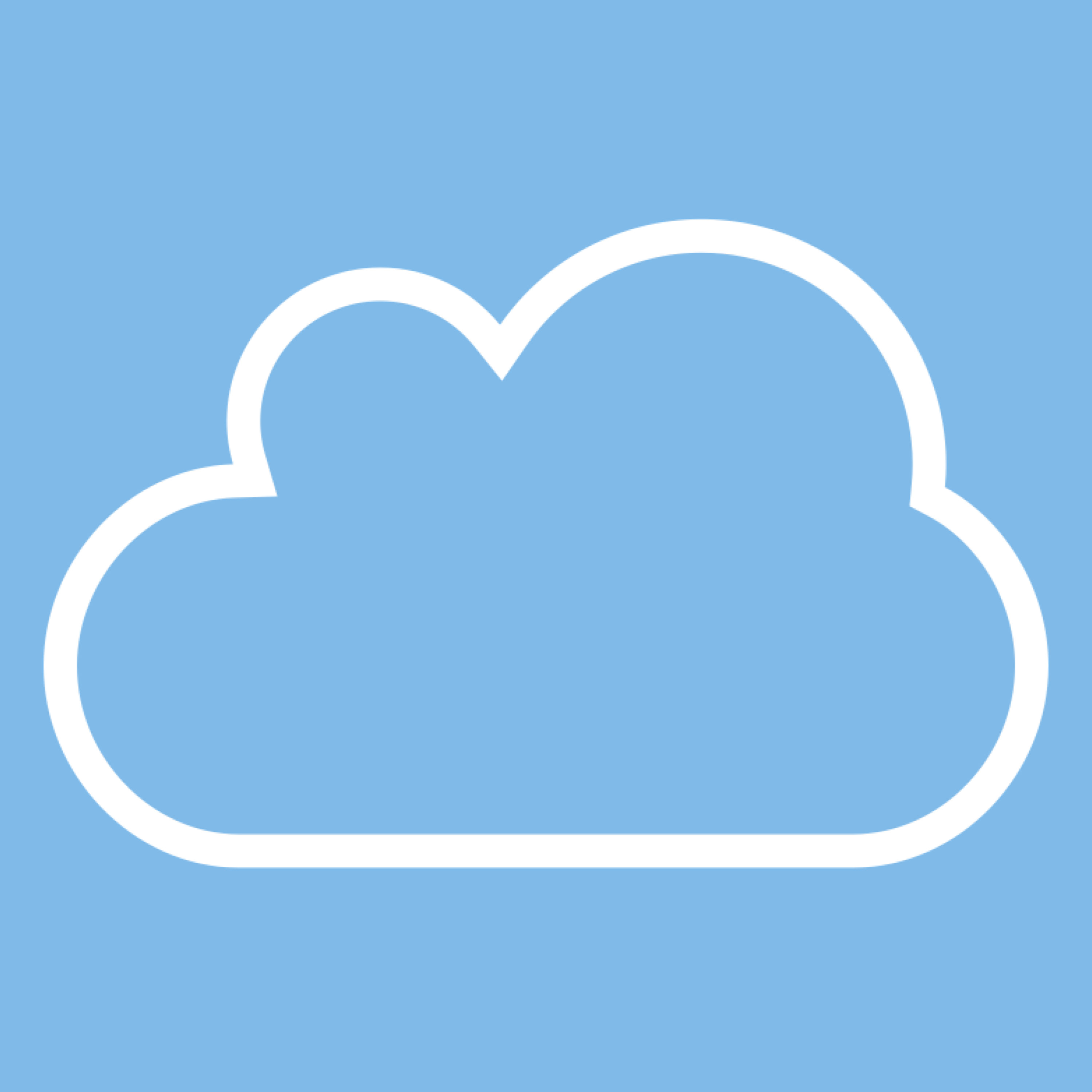 モネット
モネット
 Alexa
Alexa
こんな感じです。秒数まで教えてくれるのはありがたい!
最後にタイマーを解除する方法ですが、以下の通りです。
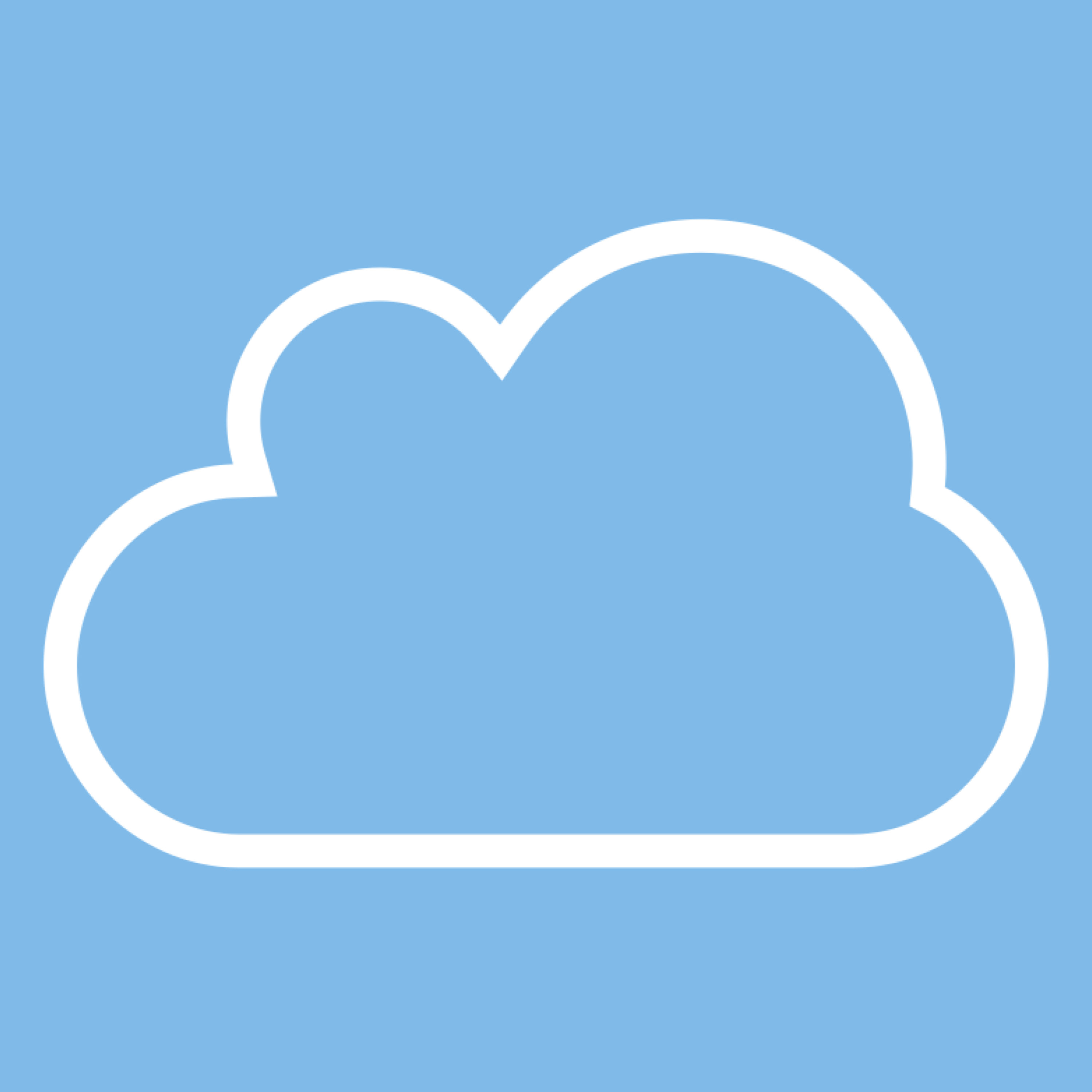 モネット
モネット
 Alexa
Alexa
こんな感じです。
タイマーの設定や操作は基本的にとても簡単です!
私も料理をしているときやカップラーメンを作るときにしょっちゅう使っています。
アラーム機能の設定方法

続いてアラームの設定方法をご紹介したいと思います!
アラームの設定方法は2パターンあって、ひとつがタイマーと同様に音声で設定する方法で、もうひとつがアレクサアプリから設定する方法です。
音声で設定する方法
まずは音声で設定する方法をご紹介します。
設定方法は以下の通りです。
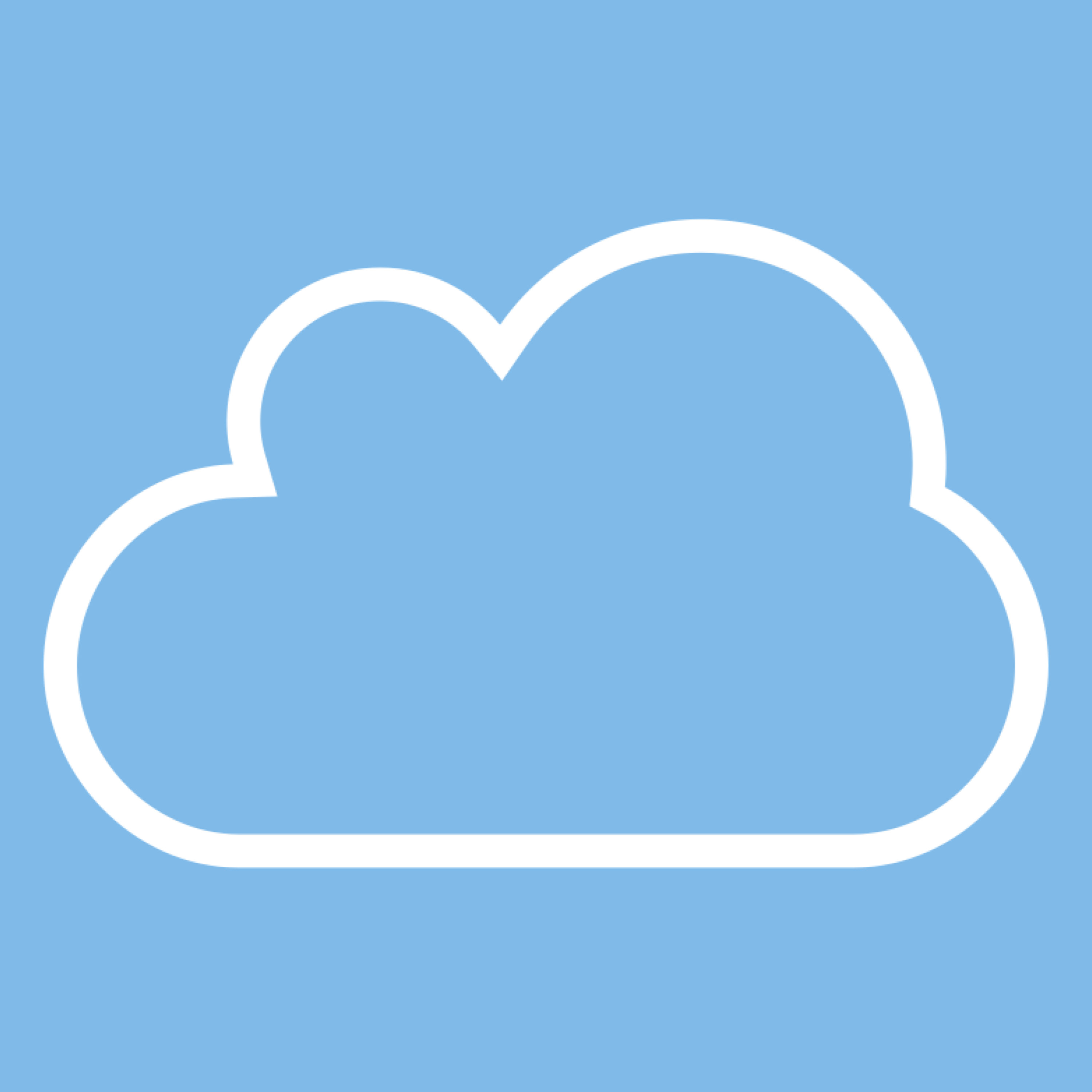 モネット
モネット
 Alexa
Alexa
こんな感じです。
ちなみに設定する時間がすでに設定時刻よりも前の時間の場合は自動的に明日のアラームと設定され、当日時刻よりも遅い時間の場合は当日のアラームとして設定されます。
解除するときの方法は以下の通りです。
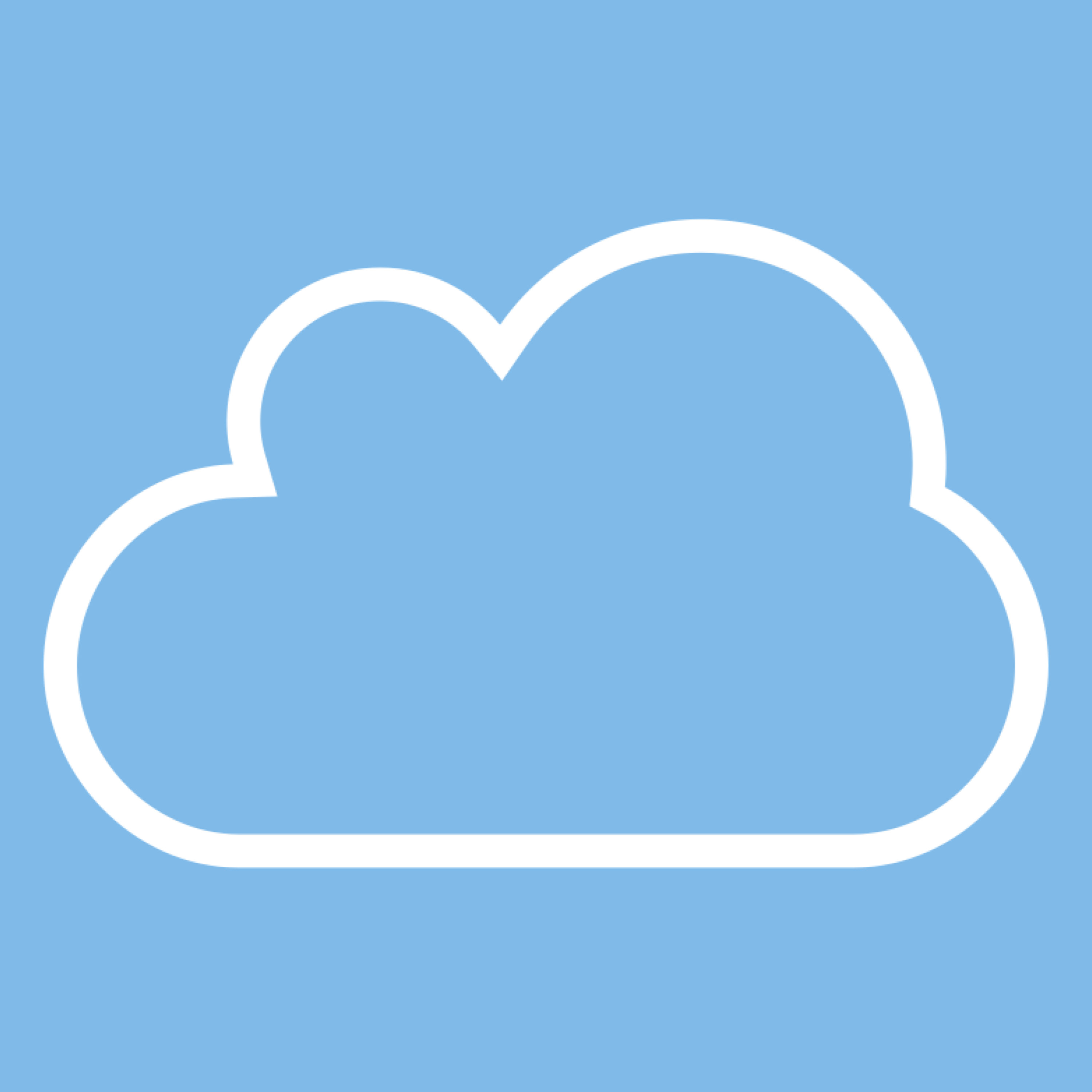 モネット
モネット
 Alexa
Alexa
こんな感じですね。シンプルに設定をするだけであれば音声操作でも問題ありません!
アレクサアプリから設定する方法
続いてアプリからの設定方法をご紹介します。
アプリからアラームを設定すると時間だけではなく、サウンドまで選んで設定することもできます。
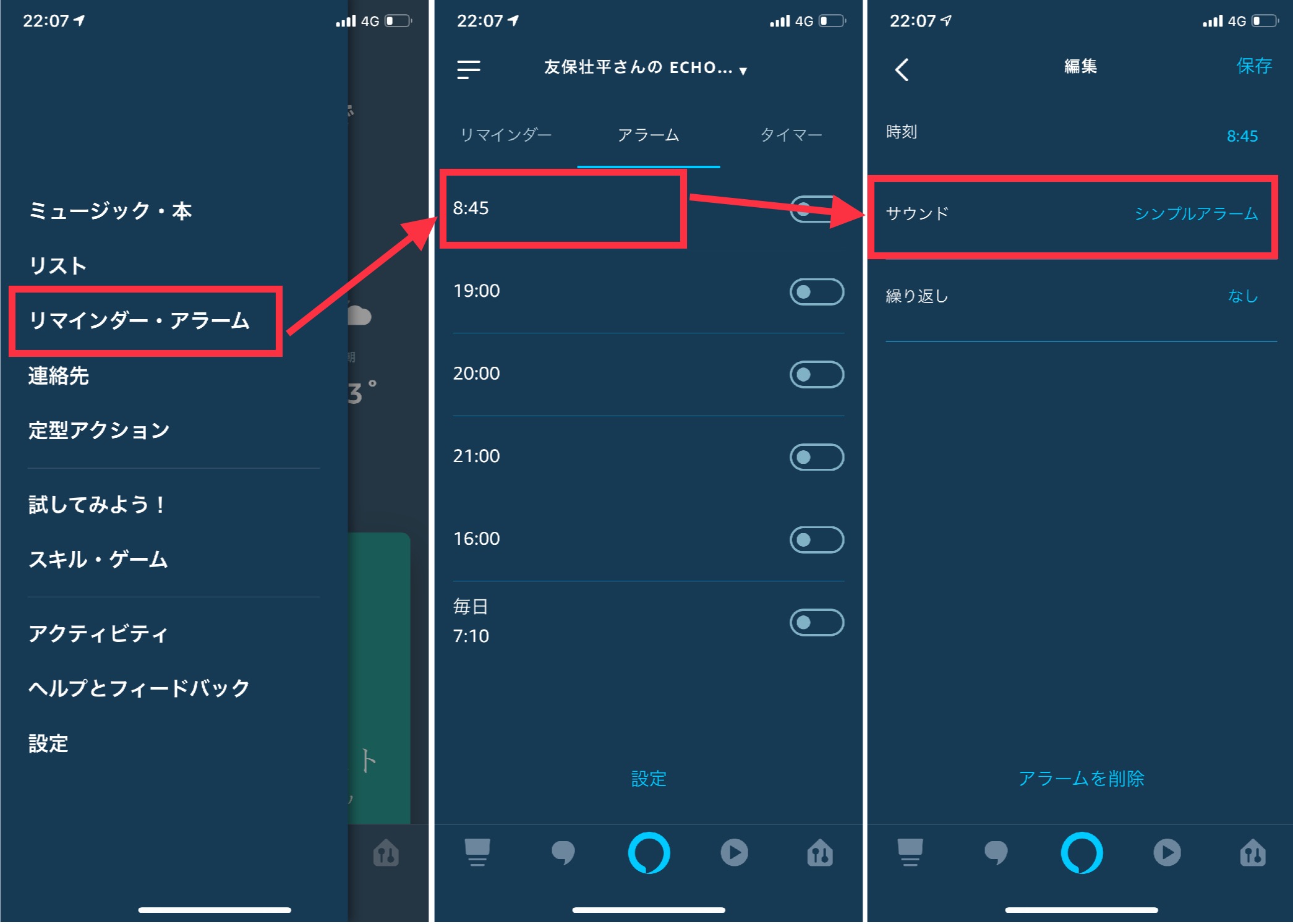
アプリのサイドバーカテゴリから「リマインダー・アラーム」をタップしてください。
すると「リマインダー」「アラーム」「タイマー」という項目がありますので、その中から「アラーム」をタップしてください。
その中からひとつ選択すると「設定時刻」と「サウンド」を設定することができます。
もしサウンドまで設定をしたいのであればアプリから設定することをオススメします!
おわりに
さて今回はアラーム機能とタイマー機能の設定方法についてご紹介しました!
基本的には音声で設定する方法がメインだとは思いますが、設定できているかどうかが不安な方はアプリから設定してみてください!


